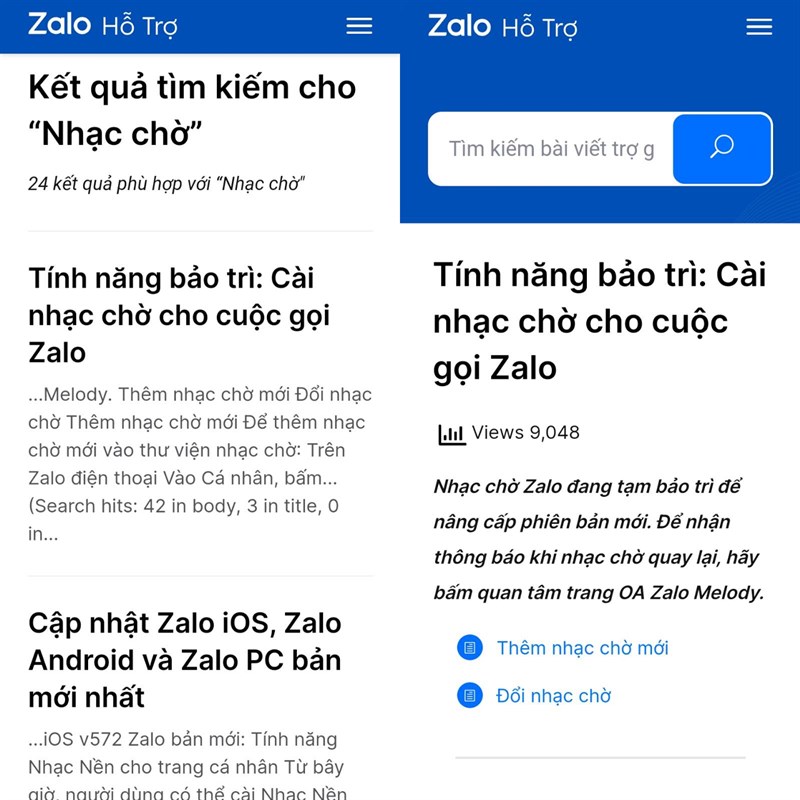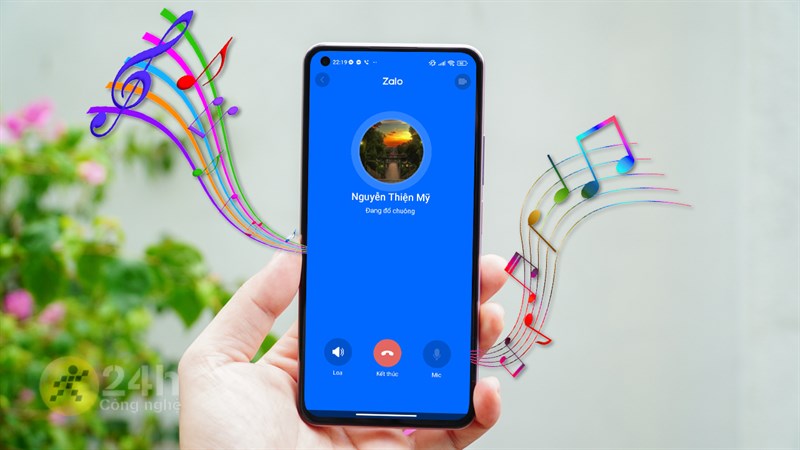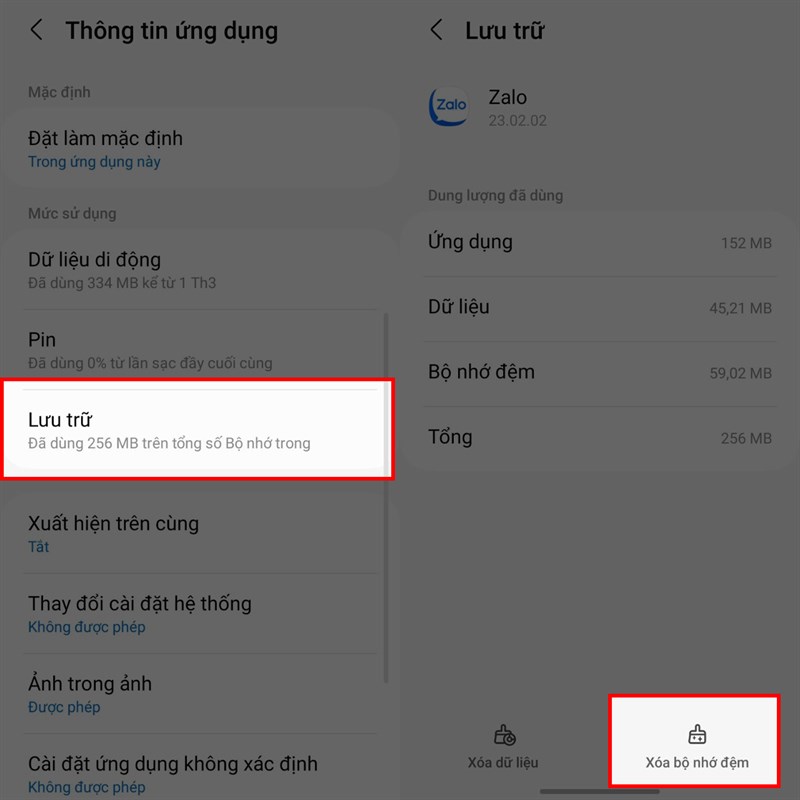Chủ đề cài đặt nhạc chờ cho zalo: Khám phá bí quyết biến hóa cuộc gọi Zalo của bạn trở nên độc đáo và cá nhân hóa! Bài viết này sẽ hướng dẫn bạn cách cài đặt nhạc chờ cho Zalo một cách dễ dàng, giúp bạn tạo ra dấu ấn riêng biệt mỗi khi ai đó liên lạc. Đừng bỏ lỡ cơ hội làm mới phong cách liên lạc của bạn với những giai điệu yêu thích.
Mục lục
- Cách cài đặt nhạc chờ cho Zalo
- Giới thiệu về tính năng nhạc chờ Zalo
- Lợi ích của việc cài đặt nhạc chờ trên Zalo
- Bước 1: Truy cập vào trang cài đặt nhạc chờ Zalo
- Bước 2: Đăng nhập vào tài khoản Zalo
- Bước 3: Chọn bài hát yêu thích làm nhạc chờ
- Bước 4: Xác nhận và hoàn tất cài đặt
- Hướng dẫn cài đặt nhạc chờ cho Zalo trên điện thoại
- Hướng dẫn cài đặt nhạc chờ cho Zalo trên máy tính
- Cách quản lý và thay đổi nhạc chờ Zalo
- Câu hỏi thường gặp
- Kết luận và lời khuyên
- Làm thế nào để cài đặt nhạc chờ cho Zalo trên điện thoại di động?
- YOUTUBE: Cách Cài Nhạc Chờ Zalo Cho Tất Cả Điện Thoại - Nhạc Chờ Zalo
Cách cài đặt nhạc chờ cho Zalo
Trên điện thoại
- Mở ứng dụng Zalo và chọn vào mục "Cá nhân".
- Nhấn vào biểu tượng cài đặt (hình bánh răng cưa).
- Chọn "Cuộc gọi" và sau đó chọn "Nhạc chờ".
- Chọn "Thêm nhạc chờ mới", sau đó lựa chọn bài hát yêu thích của bạn.
- Nhấn "Đặt làm nhạc chờ" và chọn "Đồng ý".
Trên máy tính
- Truy cập vào trang melody.zapps.vn.
- Nhấn vào biểu tượng hình người rồi đăng nhập bằng tài khoản Zalo của bạn.
- Tìm và chọn bài hát yêu thích của bạn.
- Nhấn vào "Thêm vào thư viện" rồi chọn "Đặt làm nhạc chờ".
Lưu ý: Bạn cần đảm bảo rằng ứng dụng Zalo của bạn đã được cập nhật lên phiên bản mới nhất để sử dụng tính năng này.

READ MORE:
Giới thiệu về tính năng nhạc chờ Zalo
Zalo giới thiệu tính năng nhạc chờ zMelody, cho phép bạn cá nhân hóa cuộc gọi bằng cách thay thế tiếng tút tút mặc định bằng bản nhạc yêu thích của mình. Khi ai đó gọi đến cho bạn qua Zalo, họ sẽ được thưởng thức giai điệu mà bạn đã chọn làm nhạc chờ.
- zMelody là dịch vụ nhạc chờ dành riêng cho người dùng Zalo, mang đến trải nghiệm mới lạ và thú vị.
- Tính năng này giúp cuộc gọi của bạn trở nên đặc biệt và thể hiện cá tính qua những bản nhạc được chọn lựa.
- Người gọi sẽ nghe được bản nhạc thay vì tiếng tút tút truyền thống, tạo cảm giác gần gũi và thân thiện hơn.
Để sử dụng tính năng này, người dùng chỉ cần truy cập vào ứng dụng Zalo, chọn tính năng nhạc chờ zMelody và lựa chọn bài hát yêu thích từ thư viện nhạc phong phú. Bạn có thể dễ dàng tìm kiếm và cài đặt bài hát làm nhạc chờ chỉ với vài thao tác đơn giản.
Lợi ích của việc cài đặt nhạc chờ trên Zalo
Việc cài đặt nhạc chờ trên Zalo mang lại nhiều lợi ích đáng giá, giúp nâng cao trải nghiệm giao tiếp qua ứng dụng. Dưới đây là một số lợi ích nổi bật:
- Thể hiện cá tính: Chọn bài hát yêu thích làm nhạc chờ giúp bạn thể hiện cá tính và sở thích cá nhân với người gọi.
- Tăng tính tương tác: Nhạc chờ là cách thú vị để tạo ấn tượng và kết nối với người gọi trước khi bạn trả lời.
- Giảm căng thẳng cho người gọi: Thay vì nghe tiếng tút tút đơn điệu, nhạc chờ có thể giúp giảm bớt sự chờ đợi căng thẳng.
- Phong phú cho lựa chọn: Zalo cung cấp thư viện nhạc phong phú, giúp bạn dễ dàng tìm thấy bài hát phù hợp để làm nhạc chờ.
- Dễ dàng cài đặt và thay đổi: Việc cài đặt và thay đổi nhạc chờ trên Zalo được thực hiện một cách dễ dàng, chỉ với vài thao tác đơn giản.
Qua đó, nhạc chờ không chỉ là một tính năng giải trí mà còn là phương tiện để thể hiện bản thân và làm cho cuộc gọi trở nên thú vị hơn.
Bước 1: Truy cập vào trang cài đặt nhạc chờ Zalo
Để bắt đầu cài đặt nhạc chờ cho Zalo, điều đầu tiên bạn cần làm là truy cập vào trang cài đặt dành riêng cho tính năng này. Dưới đây là các bước chi tiết:
- Mở trình duyệt web trên điện thoại hoặc máy tính của bạn.
- Gõ địa chỉ https://melody.zapps.vn/ vào thanh địa chỉ của trình duyệt và nhấn Enter.
- Website nhạc chờ Zalo sẽ mở ra, tại đây bạn sẽ thấy giao diện của dịch vụ nhạc chờ zMelody.
- Đăng nhập bằng tài khoản Zalo của bạn nếu được yêu cầu. Điều này đảm bảo bạn có thể quản lý các bài hát nhạc chờ của mình.
Sau khi truy cập thành công vào trang, bạn sẽ được hướng dẫn tiếp theo để chọn và cài đặt bài hát yêu thích làm nhạc chờ cho Zalo.
/fptshop.com.vn/uploads/images/tin-tuc/146836/Originals/cai-nhac-cho-cho-cuoc-goi-zalo-2.jpg)
Bước 2: Đăng nhập vào tài khoản Zalo
Sau khi truy cập vào trang nhạc chờ Zalo, bước tiếp theo là đăng nhập vào tài khoản Zalo của bạn để tiếp tục quy trình cài đặt nhạc chờ:
- Nhấn vào biểu tượng hình người hoặc avatar ở góc phải trên cùng của trang.
- Một cửa sổ đăng nhập sẽ hiện ra. Bạn cần nhập số điện thoại Zalo hoặc email mà bạn đã đăng ký với Zalo.
- Sau đó, nhập mật khẩu của bạn vào trường yêu cầu.
- Nhấn vào nút "Đăng nhập" để tiếp tục.
Nếu bạn chưa có tài khoản Zalo, bạn có thể tạo một tài khoản mới bằng cách chọn "Đăng ký" và làm theo hướng dẫn. Đăng nhập thành công vào tài khoản Zalo sẽ mở ra quyền truy cập vào thư viện nhạc và các tính năng cài đặt nhạc chờ.
Bước 3: Chọn bài hát yêu thích làm nhạc chờ
Sau khi đăng nhập thành công vào tài khoản Zalo của bạn, bước tiếp theo là lựa chọn bài hát bạn muốn làm nhạc chờ:
- Tại trang chính của dịch vụ nhạc chờ zMelody, bạn sẽ thấy một danh sách các bài hát được đề xuất hoặc có thể sử dụng tính năng tìm kiếm để tìm bài hát cụ thể.
- Khi tìm thấy bài hát yêu thích, nhấn vào bài hát đó để xem chi tiết.
- Để nghe thử bài hát, nhấn vào nút "Phát" hoặc biểu tượng hình tam giác. Điều này sẽ giúp bạn quyết định xem đây có phải là bản nhạc bạn muốn làm nhạc chờ hay không.
- Sau khi đã quyết định, nhấn vào nút "Đặt làm nhạc chờ" để chọn bài hát đó làm nhạc chờ cho Zalo của bạn.
Bạn cũng có thể tùy chỉnh thiết lập nhạc chờ cho các nhóm người dùng khác nhau, tạo điều kiện để mỗi người gọi đến nghe thấy một giai điệu khác nhau tùy thuộc vào mối quan hệ hoặc sở thích cá nhân của bạn.
Bước 4: Xác nhận và hoàn tất cài đặt
Để hoàn tất quá trình cài đặt nhạc chờ cho Zalo, sau khi chọn được bài hát yêu thích, bạn cần thực hiện các bước xác nhận:
- Sau khi chọn bài hát, nhấn vào nút "Đặt làm nhạc chờ" hoặc tương tự tùy thuộc vào giao diện trang web hoặc ứng dụng.
- Một cửa sổ xác nhận sẽ hiện ra, yêu cầu bạn xác nhận việc chọn bài hát đó làm nhạc chờ. Đọc kỹ thông tin và các điều khoản sử dụng (nếu có).
- Nhấn vào "Xác nhận", "Đồng ý" hoặc nút tương ứng để tiến hành cài đặt.
- Thông báo "Cài đặt thành công" sẽ xuất hiện, hoặc bạn sẽ nhận được thông báo qua Zalo về việc cài đặt nhạc chờ thành công.
Giờ đây, khi ai đó gọi đến cho bạn qua Zalo, họ sẽ được thưởng thức bài hát bạn đã chọn thay vì tiếng tút tút mặc định. Bạn có thể thay đổi bài hát nhạc chờ bất cứ lúc nào bằng cách lặp lại các bước trên.
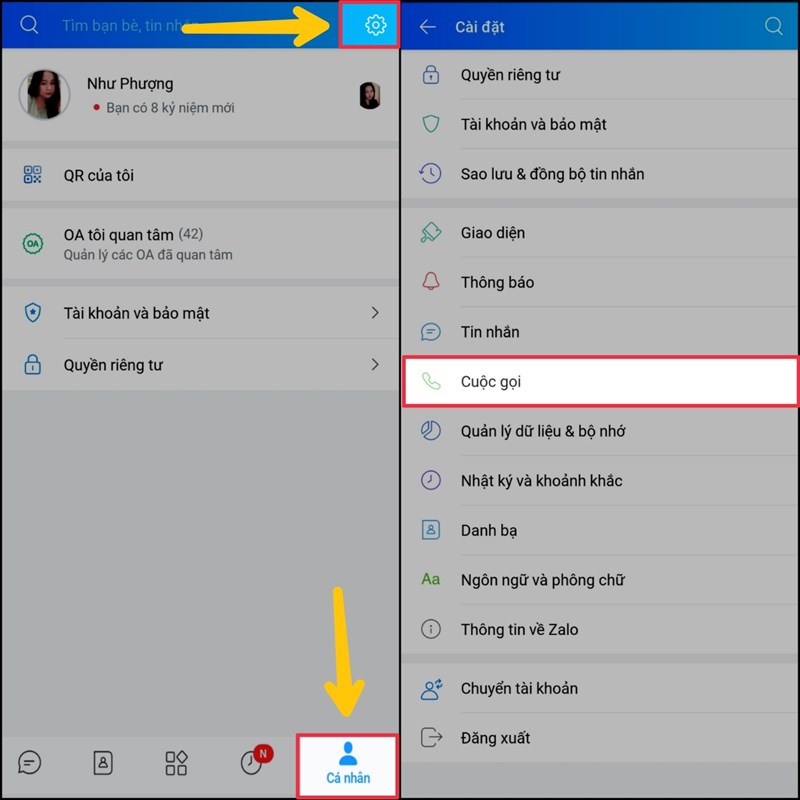
Hướng dẫn cài đặt nhạc chờ cho Zalo trên điện thoại
Để cài đặt nhạc chờ cho Zalo trên điện thoại, hãy thực hiện theo các bước dưới đây:
- Mở ứng dụng Zalo trên điện thoại của bạn.
- Chọn vào biểu tượng "Cá nhân" có hình người ở góc dưới cùng bên phải màn hình.
- Chọn vào mục "Cài đặt" có biểu tượng bánh răng cưa ở góc trên bên phải.
- Trong menu cài đặt, tìm và chọn "Cuộc gọi" để truy cập vào cài đặt cuộc gọi.
- Chọn "Nhạc chờ" để mở phần cài đặt nhạc chờ.
- Tại đây, bạn có thể chọn "Thêm nhạc chờ mới" để tìm và chọn bài hát bạn muốn làm nhạc chờ từ thư viện nhạc chờ được cung cấp.
- Sau khi chọn được bài hát yêu thích, nhấn vào nút "Đặt làm nhạc chờ" hoặc tương tự để cài đặt bài hát đó làm nhạc chờ cho cuộc gọi đến của bạn trên Zalo.
Việc cài đặt nhạc chờ trên Zalo sẽ giúp cuộc gọi của bạn trở nên độc đáo và thú vị hơn đối với người gọi.
Hướng dẫn cài đặt nhạc chờ cho Zalo trên máy tính
Để cài đặt nhạc chờ cho Zalo khi bạn sử dụng máy tính, hãy làm theo các bước sau:
- Mở trình duyệt web và truy cập vào địa chỉ https://melody.zapps.vn/.
- Tại giao diện trang web, nhấn vào biểu tượng hình người hoặc nút đăng nhập ở góc phải trên cùng để đăng nhập vào tài khoản Zalo của bạn.
- Sau khi đã đăng nhập, trang sẽ hiển thị thư viện nhạc chờ có sẵn. Tìm bài hát bạn muốn làm nhạc chờ bằng cách sử dụng công cụ tìm kiếm hoặc duyệt qua các danh mục.
- Khi tìm được bài hát yêu thích, nhấn vào nút "Đặt làm nhạc chờ" hoặc tương tự bên cạnh bài hát đó.
- Theo dõi hướng dẫn trên màn hình để xác nhận việc cài đặt bài hát đó làm nhạc chờ cho bạn.
Quy trình này giúp bạn dễ dàng cài đặt nhạc chờ cho Zalo trên máy tính, tạo điều kiện để bạn thể hiện cá tính và sở thích âm nhạc của mình qua cuộc gọi.
Cách quản lý và thay đổi nhạc chờ Zalo
Quản lý và thay đổi nhạc chờ Zalo là quy trình đơn giản, cho phép bạn luôn làm mới cuộc gọi của mình với những bài hát yêu thích:
- Truy cập vào ứng dụng Zalo trên điện thoại hoặc trang web Zalo Melody trên máy tính.
- Đăng nhập vào tài khoản Zalo của bạn nếu chưa đăng nhập.
- Vào mục "Cài đặt" sau đó chọn "Nhạc chờ" để xem danh sách nhạc chờ hiện tại của bạn.
- Để thêm bài hát mới, chọn "Thêm nhạc chờ mới" và tìm bài hát bạn muốn thêm từ thư viện nhạc chờ.
- Nhấn vào "Đặt làm nhạc chờ" bên cạnh bài hát bạn muốn sử dụng.
- Nếu muốn thay đổi hoặc xóa bài hát, vào mục nhạc chờ của bạn, chọn bài hát muốn thay đổi hoặc xóa và chọn tùy chọn tương ứng.
Thực hiện theo các bước trên sẽ giúp bạn dễ dàng quản lý và thay đổi nhạc chờ cho Zalo, giúp cuộc gọi của bạn luôn mới mẻ và phản ánh đúng cá tính.
/fptshop.com.vn/uploads/images/tin-tuc/146836/Originals/cai-nhac-cho-cho-cuoc-goi-zalo-5.jpg)
Câu hỏi thường gặp
- Làm thế nào để cài đặt nhạc chờ cho Zalo?
- Để cài đặt nhạc chờ, truy cập ứng dụng Zalo trên điện thoại hoặc trang web Zalo Melody trên máy tính, đăng nhập và chọn bài hát yêu thích từ thư viện nhạc chờ.
- Có mất phí khi sử dụng nhạc chờ Zalo không?
- Thông tin chi tiết về chi phí có thể thay đổi tùy theo chính sách cập nhật của Zalo. Hãy kiểm tra trên ứng dụng hoặc website chính thức để có thông tin chính xác.
- Làm thế nào để thay đổi hoặc xóa nhạc chờ trên Zalo?
- Vào mục "Nhạc chờ" trong cài đặt ứng dụng Zalo, bạn có thể dễ dàng thay đổi hoặc xóa bài hát nhạc chờ hiện tại.
- Tại sao không thể cài đặt nhạc chờ trên Zalo?
- Nếu gặp vấn đề khi cài đặt, đảm bảo bạn đã cập nhật phiên bản Zalo mới nhất và kiểm tra kết nối mạng. Nếu vẫn không được, liên hệ hỗ trợ khách hàng của Zalo.
Kết luận và lời khuyên
Cài đặt nhạc chờ cho Zalo là một cách tuyệt vời để cá nhân hóa cuộc gọi của bạn, thể hiện cá tính và sở thích âm nhạc. Đây là một tính năng dễ sử dụng, có thể tạo ra trải nghiệm gọi điện thú vị và độc đáo cho cả người gọi và người nhận.
- Kiểm tra và cập nhật Zalo lên phiên bản mới nhất để đảm bảo trải nghiệm tốt nhất khi sử dụng tính năng nhạc chờ.
- Chọn bài hát phản ánh phong cách và cá tính của bạn, nhưng cũng cần chú ý đến nội dung và lời bài hát để đảm bảo phù hợp với mọi người gọi đến.
- Thường xuyên thay đổi nhạc chờ để giữ cho cuộc gọi của bạn luôn mới mẻ và thú vị.
- Nếu gặp khó khăn trong việc cài đặt, đừng ngần ngại liên hệ với hỗ trợ khách hàng của Zalo để nhận sự giúp đỡ.
Hy vọng với những hướng dẫn và lời khuyên trên, bạn sẽ có thể tận hưởng trải nghiệm nhạc chờ Zalo một cách tốt nhất. Hãy để nhạc chờ thể hiện cá tính của bạn mỗi khi ai đó liên lạc!
Với việc cài đặt nhạc chờ cho Zalo, bạn không chỉ thể hiện cá tính và sở thích âm nhạc mà còn tạo ra một trải nghiệm liên lạc độc đáo và thú vị cho bản thân và mọi người. Hãy bắt đầu làm mới cuộc gọi của bạn ngay hôm nay!
Làm thế nào để cài đặt nhạc chờ cho Zalo trên điện thoại di động?
Để cài đặt nhạc chờ cho Zalo trên điện thoại di động, bạn cần thực hiện các bước sau:
- Mở ứng dụng Zalo trên điện thoại của bạn.
- Nhấn vào biểu tượng tài khoản để truy cập vào cài đặt cá nhân.
- Chạm vào biểu tượng bánh răng để vào phần Cài đặt của ứng dụng.
- Trong phần Cài đặt, chọn mục Cuộc gọi.
- Chọn lựa chọn Nhạc chờ để tiếp tục.
- Tại đây, bạn có thể xem danh sách nhạc chờ có sẵn hoặc có thể thêm nhạc chờ mới bằng cách tải nhạc từ máy của bạn hoặc chọn nhạc từ thư viện của Zalo.
- Chọn nhạc mà bạn muốn đặt như nhạc chờ cho cuộc gọi trên Zalo.
- Lưu cài đặt và hoàn tất quá trình cài đặt nhạc chờ.
Cách Cài Nhạc Chờ Zalo Cho Tất Cả Điện Thoại - Nhạc Chờ Zalo
\"Trải nghiệm âm nhạc rực rỡ với nhạc chờ Zalo, mang đến không gian giải trí tuyệt vời. Hãy khám phá cách cài đặt nhạc chờ Zalo ngay hôm nay!\"
READ MORE:
Cách Cài Nhạc Chờ Cuộc Gọi Zalo Miễn Phí 100%
Hướng dẫn cài nhạc chờ Zalo Người khác gọi Zalo nghe được nhạc chờ do mình cài đặt.